AKAI MPC使用方法
※当サイト記事内等には広告が含まれます。

AKAI MPCを使用したビートメイクの流れ
AKAI MPCを使用したビートメイクの基本的、かつ大まかな流れです。
Step.1 AKAI MPCと各機器の接続
 電源コードが3ピンタイプになっている場合、3ピンタイプ対応の電源タップを使う等して、まずは電源を確保する。次にシールドケーブル等で各機器を接続していく。AKAI MPCとターンテーブル、プリアンプ、DJミキサー等機材を、AKAI MPCとモニタースピーカーをそれぞれ接続していく。
電源コードが3ピンタイプになっている場合、3ピンタイプ対応の電源タップを使う等して、まずは電源を確保する。次にシールドケーブル等で各機器を接続していく。AKAI MPCとターンテーブル、プリアンプ、DJミキサー等機材を、AKAI MPCとモニタースピーカーをそれぞれ接続していく。
Step.2 サンプリング
 各機器の接続を終えたら、サンプリングとなる。レコードからのサンプリングはもちろん、自身の楽器演奏をセルフサンプリングする方法も。
各機器の接続を終えたら、サンプリングとなる。レコードからのサンプリングはもちろん、自身の楽器演奏をセルフサンプリングする方法も。
Step. 3 トリム(TRIM)
 サンプリングし終えたら、録音したサンプル素材をトリム(TRIM = 編集)していく。トリムでは、サンプル素材の頭の余分な部分や特定の部分をカットしたり、変更したりすることが出来る。
サンプリングし終えたら、録音したサンプル素材をトリム(TRIM = 編集)していく。トリムでは、サンプル素材の頭の余分な部分や特定の部分をカットしたり、変更したりすることが出来る。
Step.4 パッドへの音(サンプル)の割り当て
 サンプル素材のトリム(TRIM = 編集)を終えたら、各パッドにサンプルを割り当て(アサインし)ていく。各パッドにサンプルを一通り割り当て終えたら、プログラムを作成して保存しておけば、次回ビートメイクする際も簡単に設定を呼び出せて便利。
サンプル素材のトリム(TRIM = 編集)を終えたら、各パッドにサンプルを割り当て(アサインし)ていく。各パッドにサンプルを一通り割り当て終えたら、プログラムを作成して保存しておけば、次回ビートメイクする際も簡単に設定を呼び出せて便利。
Step.5 シークエンス(Sequence)の作成
 各パッドへ音(サンプル)を割り当て終えたら、シークエンスの作成を行っていく。シークエンスは短い数小節のループで、これを元にトラックを構築していく事になる。
各パッドへ音(サンプル)を割り当て終えたら、シークエンスの作成を行っていく。シークエンスは短い数小節のループで、これを元にトラックを構築していく事になる。
Step.6 ソング(Song)の作成
 トラックに必要なシークエンスを全て作成し終えたら、ソング(Song)機能で複数のシークエンスを1つにまとめていく。まとめ終えれば、トラックは完成。
トラックに必要なシークエンスを全て作成し終えたら、ソング(Song)機能で複数のシークエンスを1つにまとめていく。まとめ終えれば、トラックは完成。
他使用方法関連記事
AKAI MPC 使用方法関連記事一覧

 画面の見方
画面の見方 データセーブ・ロード
データセーブ・ロード ゲイン(GAIN)
ゲイン(GAIN) 16 LEVEL
16 LEVEL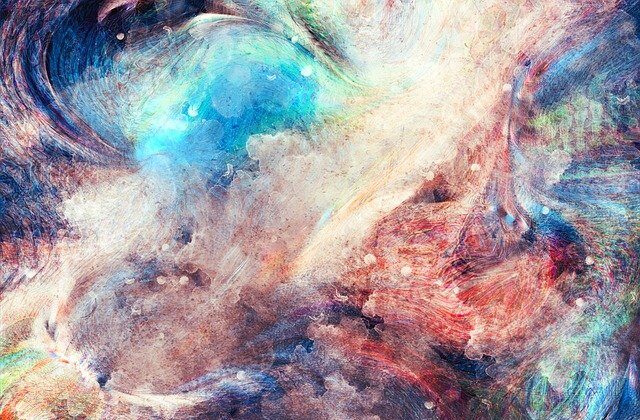 エフェクト(FX)
エフェクト(FX) SLIDER機能
SLIDER機能